С примерно 63,8 миллионами создателей на YouTube вам придется немало потрудиться, если вы хотите «поднять» свой канал. Хотя существует множество нюансов в привлечении большой базы подписчиков, есть одна вещь, которая абсолютно необходима каждому создателю: качественный, визуально привлекательный контент.
Достичь этого можно только с помощью правильных инструментов.
Лучшее программное обеспечение для видеомонтажа для YouTube позволяет вам создавать потрясающий контент, который привлечет внимание вашей целевой аудитории и поможет вам выделиться как одному из топовых создателей на платформе.
Ознакомьтесь с самыми популярными программами для монтажа видео для YouTube ниже и найдите варианты, подходящие для всех уровней — от новичков до профессионалов.
В этой статье
-
- Filmora (Новичок/Полупрофессионал)
- YouTube Studio Video Editor (Новичок)
- iMovie (Новичок)
- DaVinci Resolve (Новичок/Полупрофессионал)
- Final Cut Pro (Новичок/Полупрофессионал)
- Premiere Pro (Полупрофессионал/Продвинутый)
- Avid Media Composer (Полупрофессионал/Продвинутый)
- Kdenlive (Новичок)
- Blender (Новичок)
- HitFilm Express (Полупрофессиональный)
Как мы выбирали лучшее программное обеспечение для видеомонтажа для YouTube
Существует сотни различных инструментов для редактирования, но они все разные. Так что же делает видеоредактор для YouTube отличным?
Ниже приведены некоторые из основных факторов, которые мы учитывали при составлении этого списка:
- Простота использования – лучшее программное обеспечение для видеомонтажа для YouTube будет простым в использовании, независимо от того, разработано ли оно для новичков или профессиональных пользователей;
- Совместимость с системой – инструменты, совместимые с разными операционными системами, будут более гибкими и универсальными, обеспечивая всем пользователям возможность максимально эффективно их использовать;
- Возможности редактирования – лучший видеоредактор для видео на YouTube будет обладать расширенными возможностями редактирования, позволяя вам выразить свою креативность и внести уникальную изюминку в контент с легкостью;
- Цена – никто не хочет тратить небольшое состояние на хороший софт для редактирования видео для YouTube, поэтому цена — важный фактор, который мы учитывали;
- Пользовательский опыт – лучшее программное обеспечение для создания видео на YouTube всегда будет иметь исключительно положительные отзывы пользователей, но, что еще важнее, оно всегда будет реагировать на негативный опыт и работать с обратной связью.
Всё рекомендованное ниже программное обеспечение для видеомонтажа для YouTube было тщательно протестировано. Оно соответствует всем критериям, определяющим лучшие решения на рынке.
Лучшее программное обеспечение для видеомонтажа для YouTube — быстрый список
| Программы для редактирования видео для YouTube | Лучшее для | Ключевые особенности | Уровень пользователя | Подробности |
| Wondershare Filmora | Продвинутый монтаж с минимальными усилиями | ИИ-монтаж по тексту Создание миниатюр Зеленый экран |
Новичок / Полупрофессионал | Подробнее |
| YouTube Studio Видеоредактор | Базовое редактирование | Добавить музыку Обрезка и удаление частей видео Размытие |
Для начинающих | Подробнее |
| iMovie | Пользователи Mac с ограниченным бюджетом | Настраиваемые шаблоны Магнитная временная шкала Точный редактор |
Для начинающих | Подробнее |
| DaVinci Resolve | Пользователи с ограниченным бюджетом | Многокамерный монтаж Аудио Fairlight Многопользовательское сотрудничество |
Новичок / Полупрофессионал | Подробнее |
| Final Cut Pro | Пользователи Mac | Монтаж без дорожек Цветокоррекция Мультикамерный монтаж |
Новичок / Полупрофессионал | Подробнее |
| Premiere Pro | Профессиональное создание видео | Текстовое редактирование Генеративная AI-заливка Улучшение речи |
Полупрофессиональный / Продвинутый | Подробнее |
| Avid Media Composer | Монтаж видео для кино и телевидения | Транскрибация речи в текст Расширенное управление цветом ScriptSync AI |
Полупрофессиональный / Продвинутый | Подробнее |
| Kdenlive | Менее мощные устройства | Кейфреймы Прокси-монтаж Аудиомикшер |
Для начинающих | Подробнее |
| Blender | Создание и монтаж анимированного видео | Видеомаскирование Цветокоррекция Предварительный просмотр |
Для начинающих | Подробнее |
| HitFilm Express | Опытные создатели контента | Готовые пресеты Синхронизация аудио Трекинг движения |
Полупрофессиональный | Подробнее |
Топ-10 программ для монтажа видео для YouTube-каналов
Если вы хотите создавать YouTube Shorts, длинные видео или и то, и другое, ниже представлен топ программ для монтажа видео для YouTube.
1. Filmora (Новичок/Полупрофессионал)
Название продукта: Wondershare Filmora
Лучше всего для: Продвинутое редактирование с минимальными усилиями
Рейтинг: ⭐⭐⭐⭐⭐
Характеристики:
- Поддерживаемые ОС: Mac/Windows/Android/iOS
- Бесплатная пробная версия: 3 дня
- Цены: Базовый план - $49.99/год; Продвинутый план - $59.99/год; Бессрочный план – $79.99 единоразово.
Ключевые особенности:
- ИИ–редактирование текста
- Создание миниатюр
- Зеленый экран
Преимущества:
- Более 15 миллионов креативных ресурсов
- Продвинутые ИИ–возможности
- Сотни продвинутых функций редактирования
Недостатки:
- Бесплатная версия оставляет водяной знак
- Функции ИИ доступны только по платным кредитам
Есть только один ответ на вопрос: «Какая лучшая программа для редактирования на YouTube?» — это Wondershare Filmora. Независимо от того, новичок ли вы на YouTube или уже публикуете видео много лет, в Filmora есть всё, что нужно, чтобы ваш контент выделялся.
Интуитивно понятный интерфейс обеспечивает быстрое привыкание к программе. Удобная навигация позволяет получить доступ к любому инструменту или функции в несколько кликов. Богатая библиотека шаблонов, стоковых медиа, эффектов и многого другого гарантирует, что ваши видео будут выглядеть профессионально и привлекательно при минимальных усилиях.
Filmora предлагает сотни продвинутых функций для редактирования и миллионы уникальных креативных ресурсов. Кроме того, она предоставляет доступ к десяткам инструментов на основе ИИ, которые упростят вашу работу на пост-продакшене. Вы даже можете воспользоваться редактированием с помощью ИИ-ассистента для получения полезных советов по улучшению вашего контента.
Видеоредактор, который делает процесс редактирования эффективным и увлекательным.

Упрощённый рабочий процесс редактирования в Filmora будет выглядеть примерно так:
- Установите Filmora, затем нажмите Вход в главном меню, чтобы зарегистрировать свой аккаунт;
- Нажмите Новый проект, затем перейдите в Файл > Импорт медиафайлов чтобы загрузить своё видео;

- Перетащите своё видео на таймлайн, затем кликните по нему на таймлайне, чтобы начать редактирование;
- Используйте инструменты на временной шкале для базового редактирования, такого как обрезка, вырезание, разделение видео и многое другое;

- Используйте панель инструментов справа для доступа к расширенным функциям видео, таким как ИИ-редактирование, маскирование, анимации и другое;
- Используйте вкладки в левом верхнем углу для добавления стоковых медиа, аудио, титров и шаблонов для дальнейшей настройки вашего видео;

Когда закончите, нажмите Экспортировать в правом верхнем углу, чтобы сохранить отредактированное видео локально или загрузить его напрямую на ваш аккаунт YouTube. Вы можете нажать, чтобы узнать подробнее о Как получить больше подписчиков на YouTube >>
Также смотрите видеоурок о том, как создать интро для YouTube с помощью Filmora.
2. YouTube Studio Video Editor (Для начинающих)
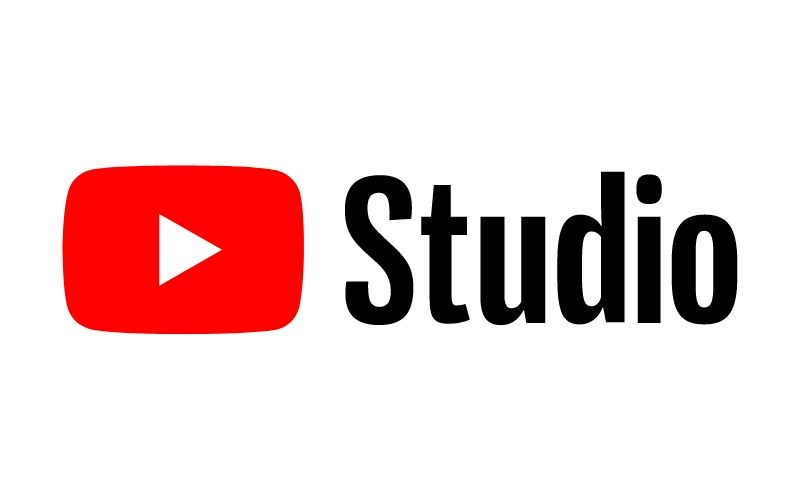
Название продукта: YouTube Studio
Лучше всего для: Базовое редактирование
Рейтинг: ⭐⭐⭐
Характеристики:
- Поддерживаемые ОС: Веб-версия
- Бесплатная пробная версия: 1 месяц
- Цены:
YouTube Premium для студентов – $7.99 в месяц
YouTube Premium индивидуальный – $13.99 в месяц
YouTube Premium семейный – $22.99 в месяц
YouTube Premium годовой – $139.99 в год
Ключевые особенности:
- Добавить музыку
- Обрезать и разрезать видео
- Размытие
Преимущества:
- Бесплатно в использовании
- Доступно каждому с аккаунтом YouTube
- Предоставляет обзор эффективности контента
Недостатки:
- Очень ограниченный набор функций
- Недостаточно для профессиональных создателей контента
YouTube Studio — это не столько редактор, сколько центр управления вашим каналом и контентом. Вам нужно использовать его для загрузки или планирования новых публикаций, отслеживания количества подписчиков и мониторинга эффективности канала.
Он доступен любому пользователю с аккаунтом YouTube — для этого не нужно быть создателем или иметь какой-либо контент.
Что касается возможностей редактирования в Studio, то они, честно говоря, очень ограничены. Вы не сможете использовать Studio исключительно для создания эффектных переходов, добавления эффектов и улучшения своего контента. С его помощью можно только обрезать или разрезать видео, добавить размытие лица или пользовательское, а также использовать фоновую музыку.
Через Studio вы также сможете применять информационные карточки и шаблоны конечных заставок, а также субтитры. Однако на этом его возможности заканчиваются.
3. iMovie (Для начинающих)
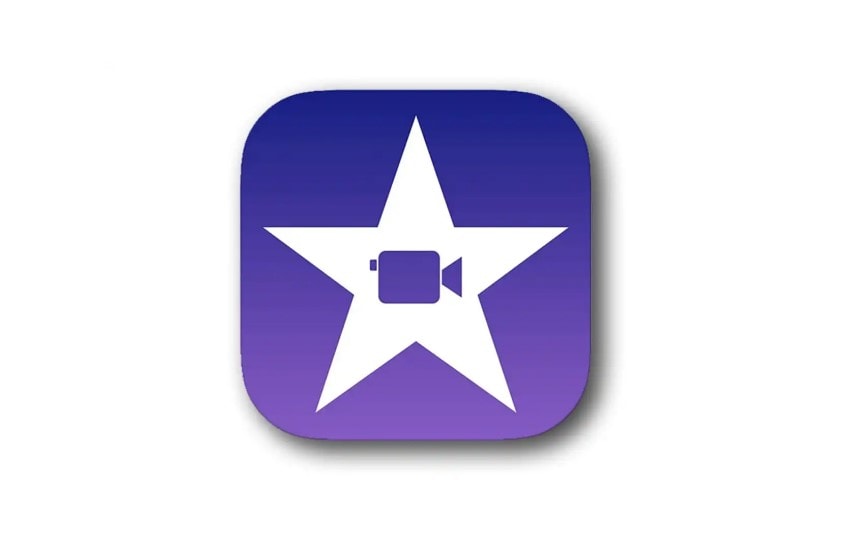
Название продукта: iMovie
Лучше всего для: Пользователи Mac с ограниченным бюджетом
Рейтинг: ⭐⭐⭐⭐
Характеристики:
- Поддерживаемые ОС: Mac/iOS
- Цены: Бесплатно
Ключевые особенности:
- Настраиваемые шаблоны
- Магнитная временная шкала
- Точный редактор
Преимущества:
- Поставляется предустановленным на устройствах Apple
- Бесплатно для использования
- Простой интерфейс
Недостатки:
- Совместим только с Mac и iOS
- Редкие обновления
Если вы предпочитаете использовать экосистему Apple, iMovie может стать отличным выбором для редактирования вашего контента для YouTube. Это легкое приложение, относительно простое в навигации благодаря своему простому интерфейсу, и, что особенно приятно, оно предустановлено на вашем устройстве. Не волнуйтесь, если вы случайно его удалили — вы всегда можете бесплатно загрузить его снова в App Store Apple.
iMovie — это мощный инструмент, который позволяет создавать профессионально выглядящие видео без особых сложностей. В нем есть магнитная временная шкала, благодаря которой ваши клипы и медиафайлы автоматически закрепляются на нужном месте и соединяются с окружающими элементами. Хотя магнитную временную шкалу нельзя отключить, при необходимости это можно обойти с помощью добавления клипов с черным фоном.
Благодаря функциям вроде хромакея, специальных эффектов, удобных шаблонов, создания трейлеров и многого другого, iMovie может быть полезным редактором в начале вашей карьеры на YouTube. Однако по мере развития вашего канала, скорее всего, вам потребуется более мощное решение.
4. DaVinci Resolve (Новичок/Полупрофессионал)
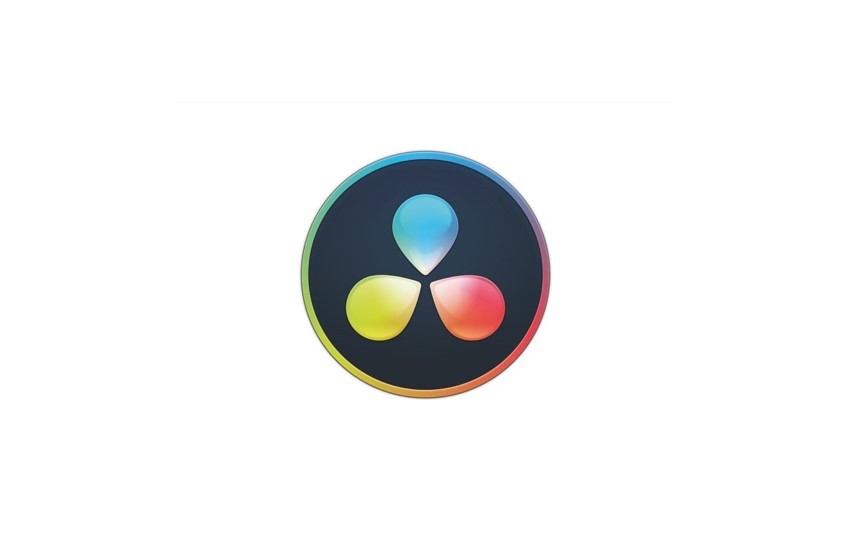
Название продукта: DaVinci Resolve
Лучше всего для: Пользователи с ограниченным бюджетом
Рейтинг: ⭐⭐⭐⭐⭐
Характеристики:
- Поддерживаемые ОС: Mac/Windows/Linux
- Цены:
DaVinci Resolve – Бесплатно
DaVinci Resolve Studio – единовременный платеж 295,00$
Ключевые особенности:
- Мультикамерный монтаж
- Fairlight аудио
- Многопользовательское сотрудничество
Преимущества:
- Щедрая бесплатная версия
- Быстрая обработка
- Всестороннее редактирование аудио
Недостатки:
- Требовательна к ресурсам
- Сложна для новых пользователей
Мы не можем обсуждать лучшие программы для создания видео на YouTube, не упомянув DaVinci Resolve. Это мощный видеоредактор и аудиоредактор, обладающий всеми функциями, необходимыми для создания настоящего кинематографического шедевра. Кстати, он уже используется во многих «высококлассных» отраслях, и бесчисленное количество фильмов и рекламных роликов в значительной степени полагаются на него.
Хотя у него есть относительно дорогая премиум-версия, это один из лучших инструментов для пользователей с ограниченным бюджетом. Всё благодаря щедрой бесплатной версии с отличными визуальными эффектами и возможностями монтажа. Конечно, в премиум-версии еще больше функций, хотя основное преимущество — это DaVinci Neural Engine, которая, вероятно, не понадобится вам для создания контента на YouTube.
Единственный существенный недостаток этой программы — она требует много ресурсов. Если вы не хотите сталкиваться с глюками и крайне медленной работой, вам придётся использовать её на мощном компьютере.
5. Final Cut Pro (Новичок/Полупрофессионал)
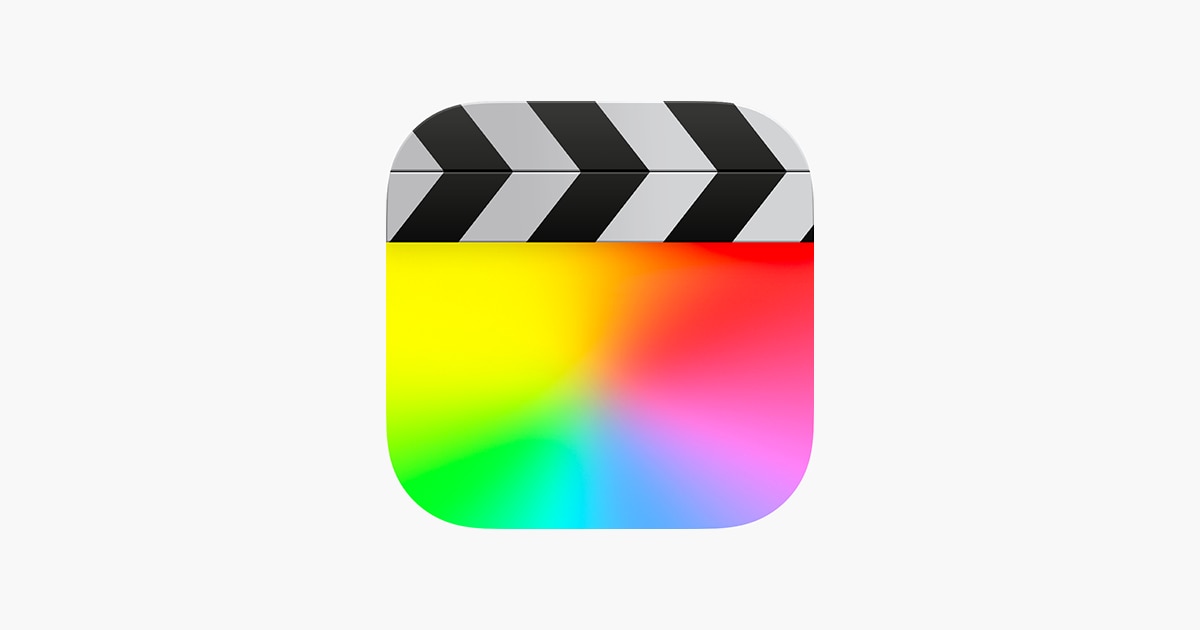
Название продукта: Final Cut Pro
Лучше всего для: Пользователи Mac
Рейтинг: ⭐⭐⭐⭐
Характеристики:
- Поддерживаемые ОС: Mac/iOS
- Бесплатная пробная версия: 90-дневная бесплатная пробная версия
- Цены: Final Cut Pro — разовый платёж $299.99
Ключевые особенности:
- Монтаж без дорожек
- Цветокоррекция
- Мультикамерный монтаж
Преимущества:
- Поддержка 360° видео
- Нет подписок
- Быстро и надежно
Недостатки:
- Монтаж без дорожек может сбивать с толку
- Доступно только на устройствах Apple
Если вам нужно надежное решение, разработанное для экосистемы Apple, но стандартных возможностей iMovie недостаточно, Final Cut Pro будет вашим лучшим выбором. Хотя он подходит для профессионального использования, в первую очередь он предназначен для пользователей, которым нужен надежный редактор с большей мощностью и функционалом, чем базовый iMovie.
Его главное преимущество в поддержке разнообразных форматов — вы можете редактировать всё, от стандартного видео до 8K. Поддерживаются все основные форматы RAW с камер, а также (как и положено) ProRes и ProRes RAW.
Ещё лучше то, что программа может автоматически синхронизировать до 64 различных ракурсов камер, даже если они в разных форматах, с разной частотой кадров и размером.
Это отличный инструмент для монтажа роликов на YouTube с минимальной кривой обучения, которую легко преодолеть.
6. Premiere Pro(Полупрофессиональный/Продвинутый)
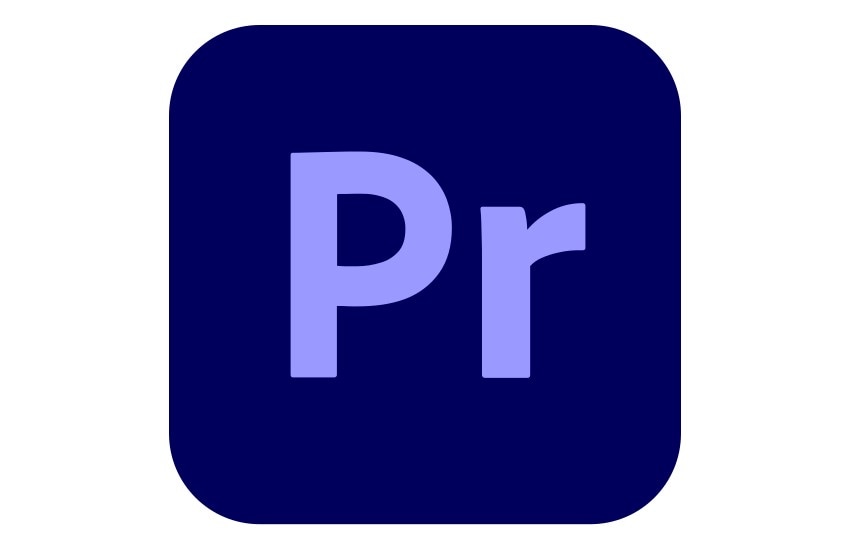
Название продукта: Adobe Premiere Pro
Лучше всего для: Профессиональное создание видео
Рейтинг: ⭐⭐⭐⭐⭐
Характеристики:
- Поддерживаемые ОС: Mac/Windows
- Бесплатная пробная версия: 7-дневная бесплатная пробная версия
- Цены: Для частных лиц – $22.99 в месяц
Ключевые особенности:
- Редактирование на основе текста
- Генеративная AI-заполнение
- Улучшение речи
Преимущества:
- Отличный набор функций
- Гибкий
- Мощный
Недостатки:
- Крутая кривая обучения
- Высокая нагрузка на ресурсы компьютера
Adobe Premiere Pro по праву считается лучшей программой для монтажа видео для YouTube. Это основной инструмент любого профессионала, предоставляющий доступ к длинному списку мощных функций, которые помогут превратить любые обычные съемки в безупречный контент для YouTube.
Все, что вы можете себе представить, вы сможете реализовать с помощью Premiere Pro (или, по крайней мере, в сочетании с другими инструментами Adobe). Лучшее — вы можете воспользоваться пакетной обработкой и продолжать редактирование без перебоев.
Конечно, чтобы в полной мере использовать возможности этого инструмента, потребуется мощный компьютер. Убедитесь, что ваше устройство соответствует минимальным системным требованиям перед установкой — иначе вас будет ждать долгое ожидание при выполнении любой задачи в Premiere Pro.
7. Avid Media Composer(Полупрофессиональный/Продвинутый)
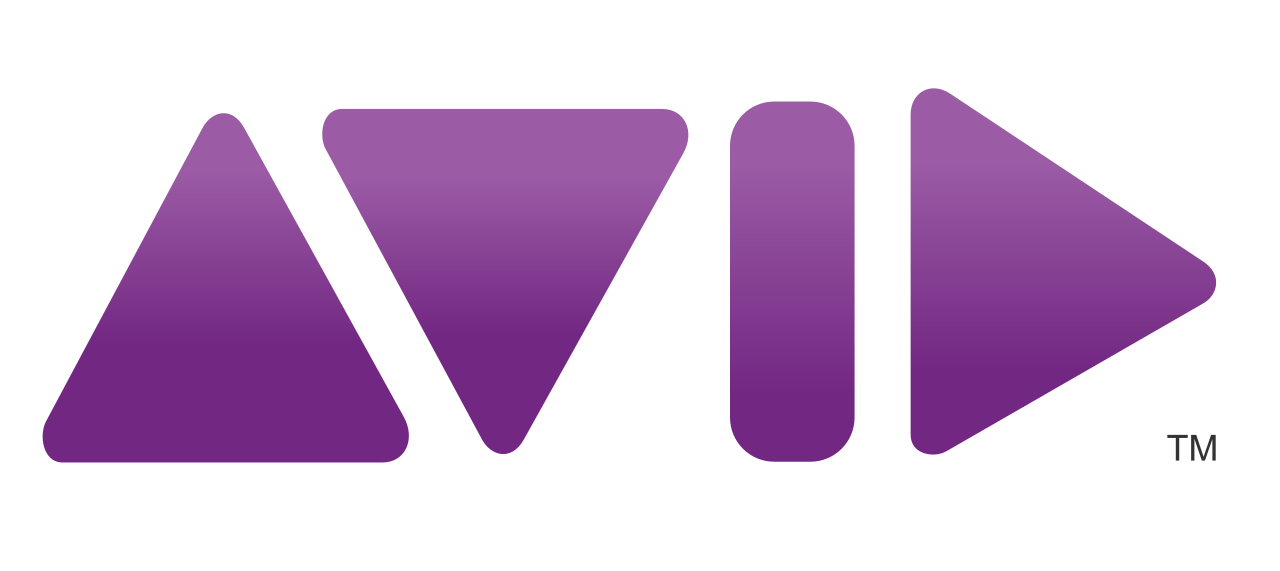
Название продукта: Avid Media Composer
Лучше всего для: Монтаж видео для кино и телевидения
Рейтинг: ⭐⭐⭐⭐⭐
Характеристики:
- Поддерживаемые ОС: Mac/Windows
- Бесплатная пробная версия: 30-дневная бесплатная пробная версия
- Цены:
Бесплатно – $0.00 в месяц
Media Composer ежемесячно — $39,99 в месяц
Media Composer ежегодно — $25,99 в месяц
Media Composer ежегодно — $259,00 в год
Ключевые особенности:
- Транскрипция речи в текст
- Продвинутая цветокоррекция
- ScriptSync AI
Преимущества:
- Отраслевой стандарт
- Расширенные возможности редактирования
- Отлично подходит для совместного редактирования
Недостатки:
- Не подходит для новичков
- Требуется мощный компьютер
Avid Media Composer уже давно является отраслевым стандартом в сфере развлечений и телевидения. Это один из самых мощных инструментов, с которым вы можете столкнуться, предлагающий несравненную гибкость и универсальность. Он может оптимизировать рабочие процессы редактирования, улучшить каждый кадр вашего видео и предоставить богатую библиотеку инструментов и эффектов, которые помогут довести контент до совершенства.
Интересно, что Avid позволяет улучшать рабочие процессы редактирования с помощью настройки клавиатуры и создания пользовательских комбинаций для более эффективного использования горячих клавиш. Хотя новичкам это может показаться запутанным, в долгосрочной перспективе горячие клавиши значительно упрощают процесс монтажа.
Хотя для монтажа видео на YouTube такая программа может быть избыточной, нельзя отрицать, что Avid — это отличный видеоредактор с множеством возможностей.
8. Kdenlive (Для начинающих)
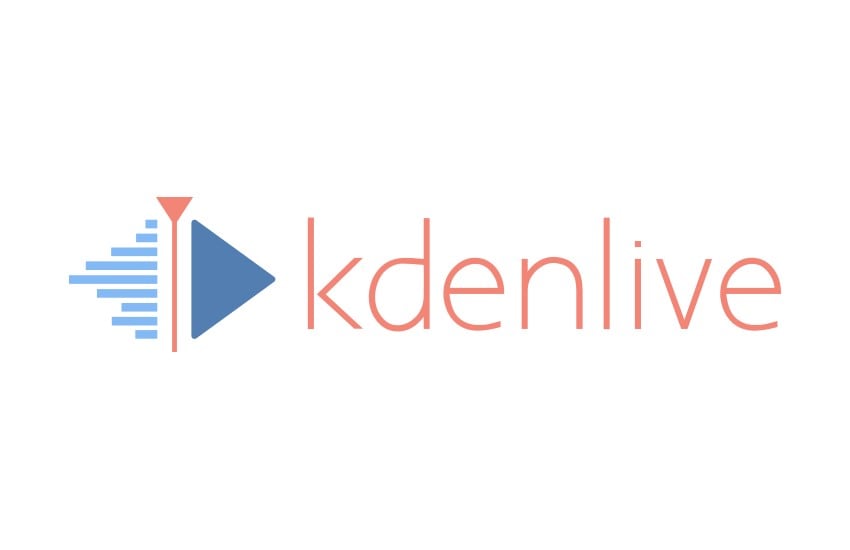
Название продукта: Kdenlive
Лучше всего для: Менее мощные устройства
Рейтинг: ⭐⭐⭐⭐
Характеристики:
- Поддерживаемые ОС: Mac/Windows/Linux
- Цены: Бесплатно
Ключевые особенности:
- Кейфрейминг
- Прокси-монтаж
- Аудиомикшер
Преимущества:
- Свободное и открытое ПО
- Интуитивно понятный интерфейс
- Пользовательский макет
Недостатки:
- Случайные ошибки и сбои
- Отсутствие продвинутых функций
Если вы только начинаете на YouTube и у вас пока нет плотного графика публикаций, возможно, стоит попробовать Kdenlive. Это бесплатное решение с открытым исходным кодом, которое поможет вам остаться в рамках бюджета и при этом получить доступ к отличным функциям, способным улучшить ваш контент.
Благодаря многодорожечному монтажу, разнообразным эффектам и переходам, зеленому экрану, кейфреймингу и многому другому, программа закрывает основные потребности и предлагает полноценную функциональность.
Это может быть особенно полезным инструментом, если у вас есть доступ только к маломощным компьютерам, у которых недостаточно вычислительной мощности. Дело в том, что Kdenlive использует так называемое прокси-монтаж. Проще говоря, во время редактирования программа понижает разрешение ваших видео, чтобы снизить общую нагрузку на ресурсы компьютера. Когда вы заканчиваете монтаж, разрешение возвращается к исходному.
9. Blender (Для начинающих)

Название продукта: Blender
Лучше всего для: Создание и редактирование анимационных видео
Рейтинг: ⭐⭐⭐⭐
Характеристики:
- Поддерживаемые ОС: Mac/Windows/Linux
- Цены: Бесплатно
Ключевые особенности:
- Видео-маскирование
- Цветокоррекция
- Предварительный просмотр
Преимущества:
- Доступ к инструментам моделирования
- Бесплатно для использования
- Мощный рендеринг
Недостатки:
- Медленная производительность
- Ограниченная поддержка форматов
Blender в первую очередь является инструментом 3D-анимации, идеально подходящим для моделирования продуктов или создания фантастических визуализаций. Но также он оснащён полноценным видеоредактором, который может стать тем, что вам нужно для вашего YouTube-канала.
Если вы хотите отредактировать свой анимационный ролик или обычное видео, вы получите доступ ко всем необходимым инструментам для улучшения своего контента. Легко обрезайте и нарезайте видео, выполняйте цветокоррекцию, используйте маскирование видео и многое другое.
Хотя Blender не делает упор на возможности редактирования, это может быть удобным инструментом для любого создателя. Лучшее то, что им можно пользоваться совершенно бесплатно, что делает его идеальным для начинающих ютуберов с ограниченным бюджетом.
10. HitFilm Express (Полупрофессионально)

Название продукта: HitFilm Express
Лучше всего для: Опытные создатели контента
Рейтинг: ⭐⭐⭐⭐
Характеристики:
- Поддерживаемые ОС: Mac/Windows
- Цены:
Бесплатно – $0.00 в месяц
Для создателей — 7,99 $ в месяц
Pro — 12,99 $ в месяц
Ключевые особенности:
- Готовые пресеты
- Синхронизация аудио
- Трекинг движения
Преимущества:
- Богатая библиотека креативных ресурсов
- Интуитивно понятный интерфейс
- Доступные тарифы
Недостатки:
- Крутая кривая обучения
- Требовательна к ресурсам
HitFilm Express — отличное программное обеспечение для редактирования видео для YouTube на ПК, но только если у вас мощный компьютер. Оно довольно сильно нагружает систему и будет работать медленно или часто вылетать, если ваш компьютер не справляется с этим.
Тем не менее, программа предлагает отличные функции. Вы всегда можете использовать её для базового монтажа — нарезки видео, разделения клипов, обрезки и т.д. Однако также можно делать продвинутый монтаж для улучшения визуальной привлекательности контента: регулировка освещения и бликов, трекинг движущихся объектов, а также плавная замена фона.
Из-за более сложного порога вхождения, HitFilm Express лучше всего подходит для опытных контент-мейкеров, которые уже освоили видеоредакторы.
Нажмите здесь чтобы узнать больше о инструментах для редактирования видео.
Видео-руководство по Filmora на мобильном телефоне
Как выбрать лучший видеоредактор для YouTube-видео
Как видите, у вас есть доступ ко множеству различных инструментов. Неважно, редактируете ли вы влоги, туториалы или даже делаете уникальный трейлер канала YouTube. Ключевой вопрос — выбрать лучшую программу для видеомонтажа, которая соответствует вашим потребностям. Вот несколько советов, которые помогут вам сделать выбор:
- Воспользуйтесь бесплатными пробными версиями – у каждого редактора свой собственный рабочий процесс. Используйте бесплатные пробные версии или бесплатные варианты и протестируйте несколько разных инструментов, чтобы понять, какой из них соответствует вашему типу работы с видео;
- Учтите ваш бюджет – рекомендуется заранее определить конкретный бюджет для покупки видеоредактора. Хотя существуют бесплатные инструменты, обычно у них либо ограниченный функционал, либо ими сложнее пользоваться. Если вы новичок в видеомонтаже, скорее всего вам понадобится платное решение, которым легче пользоваться;
- Учтите тип вашего контента – одни редакторы лучше подходят для анимационного контента, другие — для работы с живым видеорядом. Некоторые лучше работают с одним видеопотоком, а другие поддерживают монтаж с нескольких камер. Учитывайте, какой контент вы создаёте (а также ваши методы съёмки), прежде чем выбирать редактор.
В целом не существует единственно правильного ответа на вопрос, какой редактор лучший. Всё зависит от ваших личных предпочтений, бюджета и общего стиля съёмки и монтажа.
Заключение
С правильным редактором даже из не самого качественного отснятого материала можно сделать высококлассный контент, который увлечёт вашу аудиторию. Попробуйте такие решения, как Wondershare Filmora, iMovie, DaVinci Resolve и другие — поэкспериментируйте и выберите то, что подходит именно вам.
Часто задаваемые вопросы
-
Какое программное обеспечение используют ютуберы для монтажа видео?
Среди самых популярных программ для монтажа среди создателей YouTube — Wondershare Filmora, DaVinci Resolve и Kdenlive. -
Используют ли ютуберы Final Cut Pro?
Да, многие ютуберы используют Final Cut Pro для редактирования контента перед публикацией. Если у вас Mac, это может быть отличным инструментом для монтажа ваших видео. -
Какое приложение №1 для видеомонтажа на YouTube?
Wondershare Filmora часто считают лучшим приложением для монтажа на YouTube. Благодаря доступной цене, отличному набору функций и интуитивно понятному интерфейсу, оно идеально для любых видов контента на YouTube — игровых видео, туториалов, обзоров и прочего. -
Достаточно ли хорош iMovie для YouTube?
Если вы используете Mac и у вас ограниченный бюджет, iMovie может подойти для монтажа видео для YouTube. В нем не так много функций, но всё основное присутствует. Однако по мере роста канала и бюджета возможно стоит рассмотреть более продвинутые редакторы для большей гибкости.



 Безопасность проверена | Загрузка бесплатно | Нет вредоносного ПО
Безопасность проверена | Загрузка бесплатно | Нет вредоносного ПО



